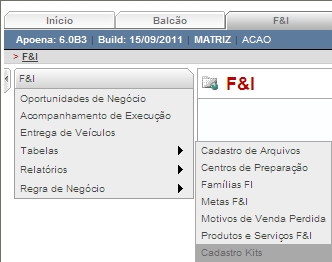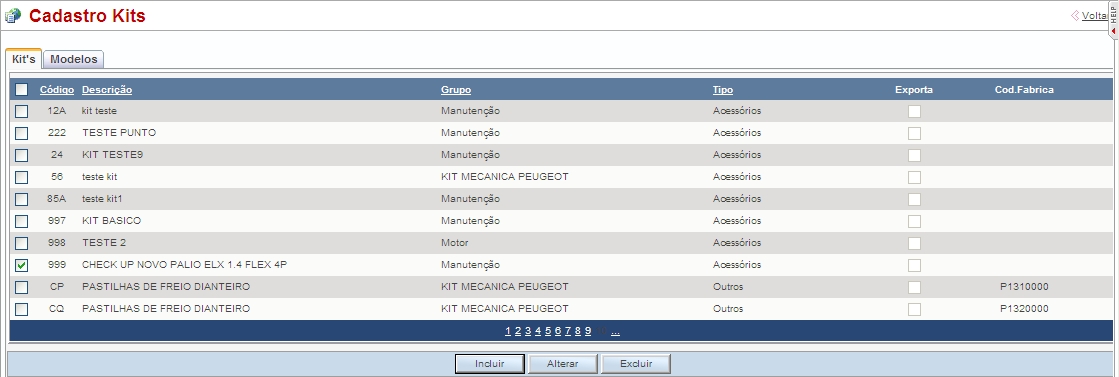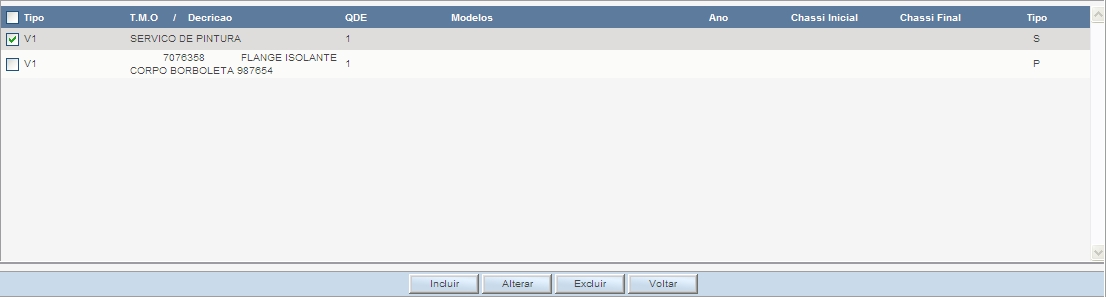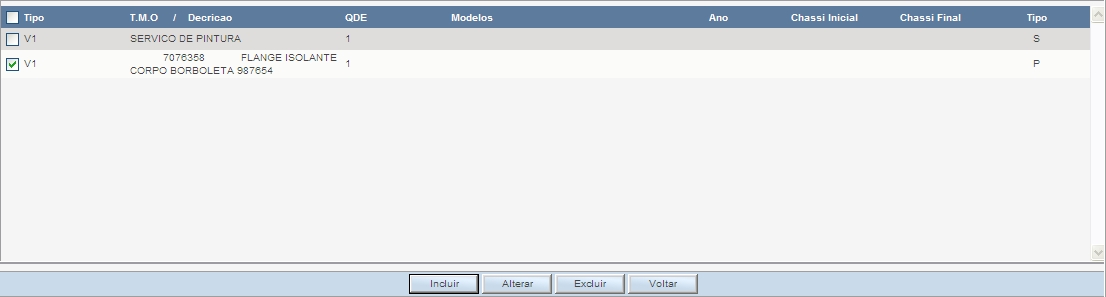De Dealernet Wiki | Portal de Solução, Notas Técnicas, Versões e Treinamentos da Ação Informática
Esta tabela serve para cadastrar kits. O kit deve conter pelo menos um item (serviço) cadastrado, ou seja, para cada kit é obrigatório ter um serviço com ou sem produtos atrelados ao mesmo. O procedimento para alteração segue o mesmo fluxo da inclusão. Conforme descritivo abaixo:
1. Na aba F&I selecione Tabelas e Cadastro Kits;
2. Na janela Cadastro Kits selecione o kit e clique em Alterar;
3. Em seguida altere as informações do kit;
Entendendo as opções:
Exporta para Internet: serve para visualizar os Kits de Serviços e de instalação de Acessórios no Portal (site) da Concessionária desenvolvido pela DealerNet.
FamÃlia: selecionar a famÃlia do kit.
Grupo: selecionar o grupo do kit.
Motor: serve para informar o motor (motorização) do kit/cardápio do cliente.
Preço: valor do kit. O preenchimento deste campo é opcional. Caso não seja informado nenhum valor, ao incluir um kit/cardápio em um Orçamento ou O.S., o valor dos serviços e das peças será incluÃdo de acordo com os preços cadastrados no T.M.O. e no cadastro de materiais, respectivamente. Ao contrário, se for definido um valor para o cardápio, o preço será o que se encontra em vigor na data do cadastro no Orçamento ou O.S., mas será sugerido um desconto nas peças e nos serviços para chegar ao valor "fechado" no cardápio.
Data Validação: data de validade do kit cadastrado.
Tipo: especificar o tipo do kit. Se Acessórios ou Outros.
Ativo: definir se o kit está ativo Sim ou Não. O kit fica inativo (opção Ativo desmarcada), quando cai em desuso. Por exemplo, quando a concessionária deixa de instalar um determinado acessório.
Bitmap: cadastrar vÃdeo por kit, com o intuito de demonstrar pequenos vÃdeos de kits. O formato do arquivo (avi, asf, mpg, wmv). Os vÃdeos serão visualizados na proposta da Oportunidade de Negócio.
Observação: descrição das observações do kit.
4. Clique no botão Itens para alterar as informações das peças e produtos;
5. Selecione o serviço e clique em Alterar;
6. Altere as informações do serviço e clique em Confirmar;
7. Selecione o produto e clique em Alterar;
8. Altere as informações do produto e clique em Confirmar;
Entendendo as opções:
Desenho: código e descrição do desenho da peça. Utilize a lupa (![]() ) para pesquisar a peça.
) para pesquisar a peça.
Intercambiável: código e descrição do desenho da peça intercambiável. Utilize a lupa (![]() ) para pesquisar a peça.
) para pesquisar a peça.
Opc. F&I: associar os opcionais de veÃculos do FiatNet/DealerNet aos kits do F&I. Utilize a lupa (![]() ) para pesquisar o opcional a ser associado ao kit.
) para pesquisar o opcional a ser associado ao kit.
Tipo de O.S.: selecionar o tipo de O.S.
Modelo: selecionar o modelo do veÃculo.
Quantidade: informar a quantidade do produto.
Ano Inicial: informar o ano inicial do cadastro do produto.
Ano Final: informar o ano final do cadastro do produto.
Chassi Inicial: informar o chassi inicial do cadastro do produto.
Chassi Final: informar o chassi final do cadastro do produto.
9. Clique Confirmar;
10. Kit alterado.